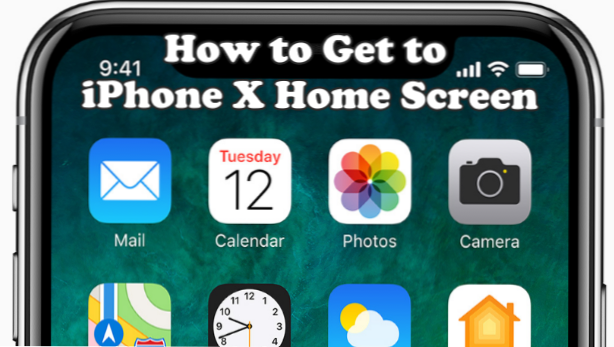
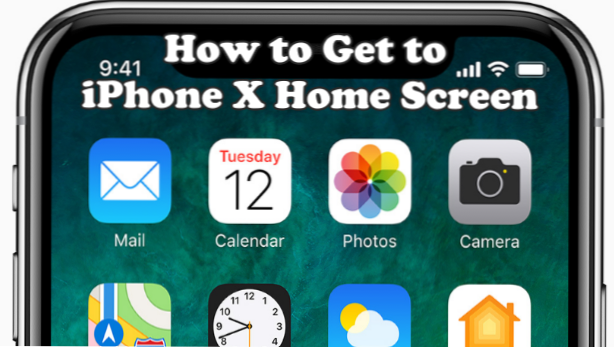
È già noto che l'iPhone X non ha un pulsante Home. Quindi, come si arriva alla schermata Home? È così facile, semplice e veloce da poter dimenticare e non pensare al pulsante Home mancante. Questo articolo ti insegnerà come arrivare rapidamente alla schermata Home su iPhone X.
La schermata Home è uno dei pulsanti più distintivi di Apple. Il pulsante è anche il pulsante fisico più utilizzato sull'iPhone in quanto è il tuo biglietto per tornare rapidamente alla schermata Home a prescindere dall'app che utilizzerai. Con il tasto Home inserito nell'iPhone X, Apple è passata ai gesti per eseguire funzioni e comandi precedenti che richiedono il pulsante Home. Raggiungere la schermata Home è facile come sfogare un'app. Apple ha mappato il gesto per arrivare alla schermata Home per avere almeno lo stesso sforzo quando si preme un pulsante. Questo articolo discuterà due metodi per arrivare alla schermata Home su iPhone X. Uno è attraverso i gesti, e l'altro è attraverso la funzione Assistive Touch.
Metodo 1: Accedi alla schermata principale su iPhone X utilizzando i gesti
Accedi rapidamente alla schermata Home del tuo iPhone X seguendo questi passaggi:
1. Assicurati che il tuo Lo schermo dell'iPhone è acceso e sbloccato. Non importa se sei nelle trincee profonde e nei livelli delle impostazioni del tuo iPhone o stai giocando al tuo gioco mobile preferito. Assicurati che lo schermo di iPhone X sia acceso e che il dispositivo non sia bloccato.
2.Scorri verso l'alto dal bordo inferiore dello schermo del tuo iPhone X per arrivare alla schermata Home. Una barra orizzontale che funge da maniglia viene visualizzata sul bordo inferiore dello schermo come un indicatore che è possibile sollevare per arrivare alla schermata Home.
3. Ora sei sulla schermata Home del tuo iPhone X.

Metodo 1: Accedi alla schermata principale su iPhone X utilizzando l'Assistive Touch
Puoi utilizzare la funzione Assistita Touch sul tuo iPhone X per accedere alla schermata Home seguendo questi:
1. Vedi che l'Assistente Toccare per il tuo iPhone X è abilitato. Per attivare il tocco assistivo del tuo dispositivo, vai in Impostazioni> Generali> Accessibilità> Tocco assistito> Tocca l'interruttore per renderlo verde. Se abilitato, il pulsante di tocco assistivo passerà sul tuo schermo.
2.Tap sul hovering Pulsante di tocco assistito.
3. Vengono visualizzate le opzioni di tocco assistivo. Toccare Casa.
4. Ora sei sulla schermata Home del tuo iPhone X.
Domande frequenti
D: Posso chiedere a Siri di portarmi alla mia schermata Home?
A: Siri non ha i permessi per accedere a nessuno dei pulsanti fisici. Se chiedi a Siri di portarti alla schermata Home, Siri ti dirà come fare i gesti per arrivare alla schermata Home su iPhone X.
D: Scorri verso l'alto dal bordo inferiore dello schermo utilizzato per portarmi al Centro di controllo del mio iPhone. Ora che il gesto è di arrivare alla schermata Home, come faccio ad arrivare al Control Center del mio iPhone X?
A: Puoi accedere al Centro di controllo dell'iPhone X scorrendo verso il basso dalla parte in alto a destra dello schermo del telefono. Abbiamo un articolo dettagliato su come accedere al Centro di controllo su iPhone X. Puoi controllare l'articolo.
Hai appena imparato due metodi per arrivare alla schermata Home del tuo iPhone X. Alcuni amano il gesto mentre altri ancora non sentono il bisogno di premere il pulsante Home, ma indipendentemente da ciò che la gente prova per il pulsante Home mancante, la realtà è che l'iPhone X non ne ha uno. Sapere come controllare e navigare nel tuo iPhone X senza il pulsante Home è solo una necessità e arrivare alla schermata Home è uno dei gesti più importanti che devi imparare.
Se avete domande con uno dei passaggi precedenti, fatecelo sapere nella sezione commenti.
Diventa un utente principale di iPhone X controllando questi articoli:
Come spegnere iPhone X
Come impostare Face ID su iPhone X
Come usare Animoji su iPhone X
Come fare uno screenshot su iPhone X
Come accedere al Centro di controllo su iPhone X
Come visualizzare la percentuale della batteria su iPhone X
Come accedere alle app utilizzate di recente su iPhone X.

